情報番号:014173 【更新日:2013.09.25】
「パネルオープンパワーオン」パネルを開くだけで電源をONにする方法<Windows(R)8>
対応機器・対象OSとカテゴリ
| 対応機種 |
|
| 対象OS |
Windows(R)8 |
| カテゴリ |
Windowsの操作/設定、Windowsの起動と終了、その他のプレインストールソフト、dynabookユーティリティ |
回答・対処方法
はじめに
「パネルオープンパワーオン」機能を有効にすると、パソコンの電源が切れている状態でパネル(ディスプレイ部)を開くと、パソコンの電源が入り、OSが起動します。
 (図1)
(図1)
ここでは、「パネルオープンパワーオン」を有効にする方法を説明します。
※外部からの衝撃などにより、意図せずにパネルが開いてしまった場合でも、電源が入った状態となります。このため通常のご使用と同様、バッテリーが消費され、本体の温度が上がる場合がありますのでご注意ください。
※パネルを閉じたときの動作は、「電源オプション」の設定に依存します。動作を変更したい場合は、以下のリンクを参照してください。
[013631:ディスプレイを閉じてパソコンの使用を中断する方法<Windows(R)8>]
操作手順
※機種によって若干画面が異なります。
- スタート画面で[デスクトップ]タイルをクリックします。
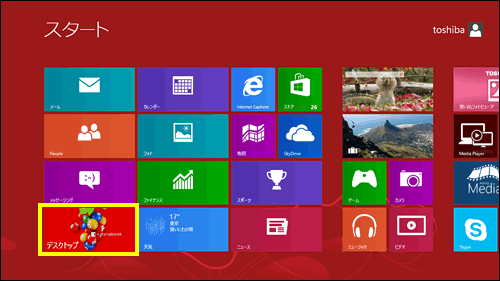 (図2)
(図2)
- デスクトップ画面が表示されます。右下の通知領域に表示される[電源]アイコンをマウスの右ボタンでクリックします。
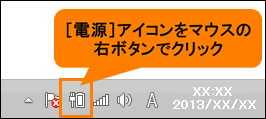 (図3)
(図3)
- 表示されるメニューから[パネルオープンパワーオン]をクリックします。
 (図4)
(図4)
- 「システムセッティング」の「起動」画面が表示されます。右画面でOSの起動に関する設定を行なうことができます。スクロールバーを下にスクロールします。
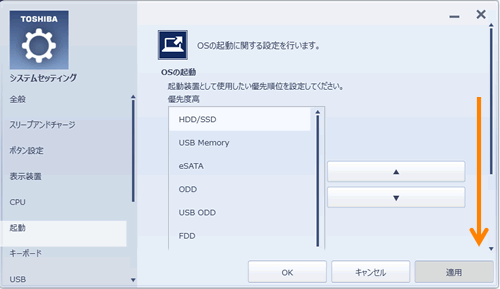 (図5)
(図5)
- ”パネルオープンパワーオン”項目のスイッチをクリックして有効に変更します。
※以下図は、無効に設定されている状態です。有効にする場合は、スイッチの右側をクリックします。
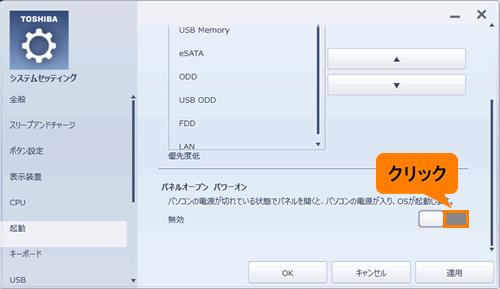 (図6)
(図6)
- ”パネルオープンパワーオン”項目が”有効”と表示されましたら[OK]ボタンをクリックします。
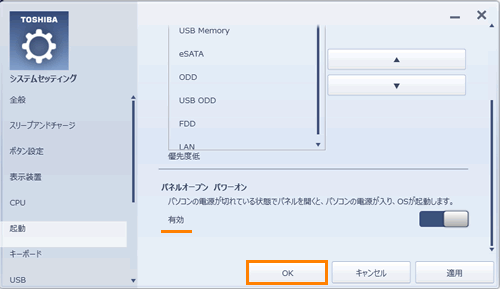 (図7)
(図7)
「パネルオープンパワーオン」を有効にする操作は以上です。
パソコンをシャットダウンし、電源が切れている状態でパネル(ディスプレイ部)を閉じます。
再度パネル(ディスプレイ部)を開くとパソコンの電源が入り、OSが起動することを確認してください。
補足:「パネルオープンパワーオン」を無効にしたい場合
「パネルオープンパワーオン」を無効にしたい場合は、上記操作を行ない、手順5でスイッチを無効に変更してください。
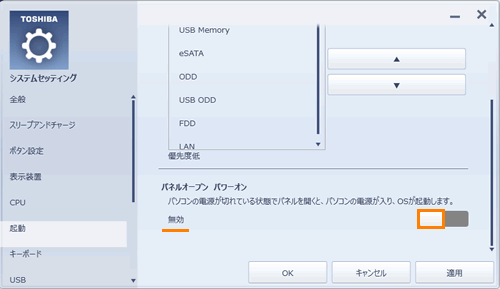 (図8)
(図8)
以上
 (図1)
(図1)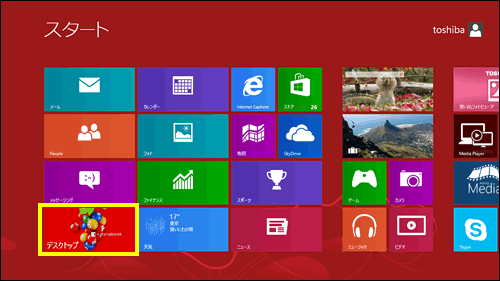 (図2)
(図2)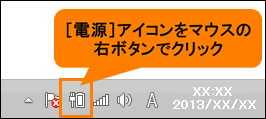 (図3)
(図3) (図4)
(図4)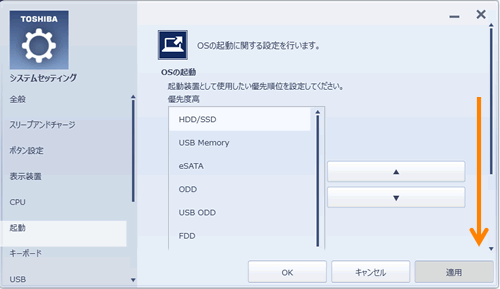 (図5)
(図5)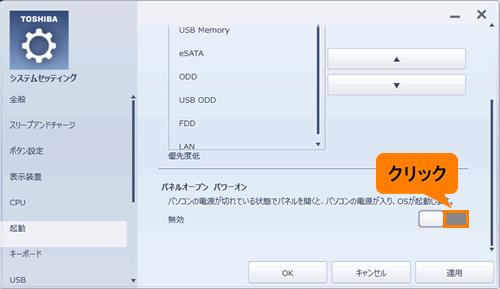 (図6)
(図6)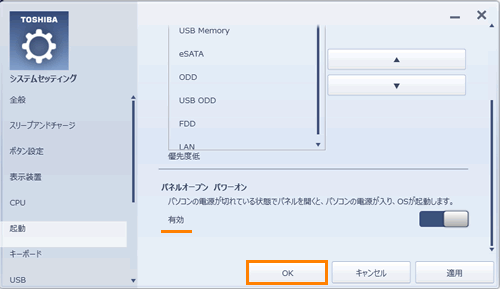 (図7)
(図7)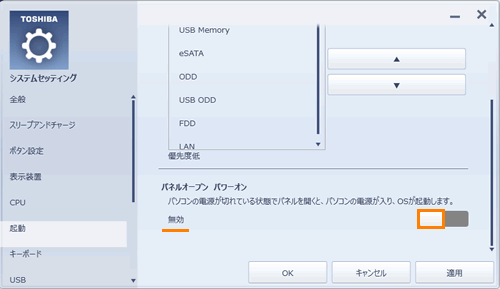 (図8)
(図8)